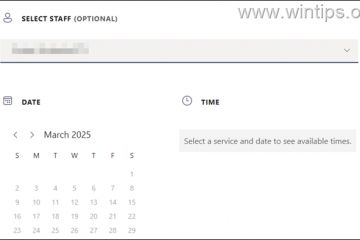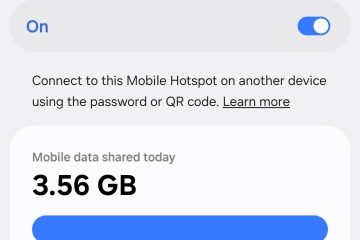Er zijn honderden verschillende soorten bestanden op uw computer, waaronder afbeeldingen, video’s, muziek, tekstdocumenten, uitvoerbare toepassingen en nog veel meer. Elk bestand slaat verschillende informatie op een andere manier op en kan alleen door bepaalde programma’s worden geopend. Windows haalt de potentiële verwarring uit dit systeem door bepaalde programma’s direct uit de doos met bepaalde bestandstypen te associëren. Hoewel uw standaardkoppelingen voor de meeste apps en programma’s werken, zult u er ongetwijfeld een paar willen wijzigen terwijl u alternatieve toepassingen uitprobeert en nieuwe favorieten vindt. Lees verder en ik zal u laten zien hoe u standaard-apps in Windows 11 kunt instellen en hoe u bestands-en koppelingskoppelingen per type kunt wijzigen:
Hoe u de instellingen voor standaard-apps in Windows 11
Om de standaard-apps die in Windows 11 worden gebruikt te wijzigen, moet u Instellingen openen. Zodra je dat hebt gedaan, selecteer je Apps in de linkerzijbalk en klik of tik je op Standaard-apps aan de rechterkant.
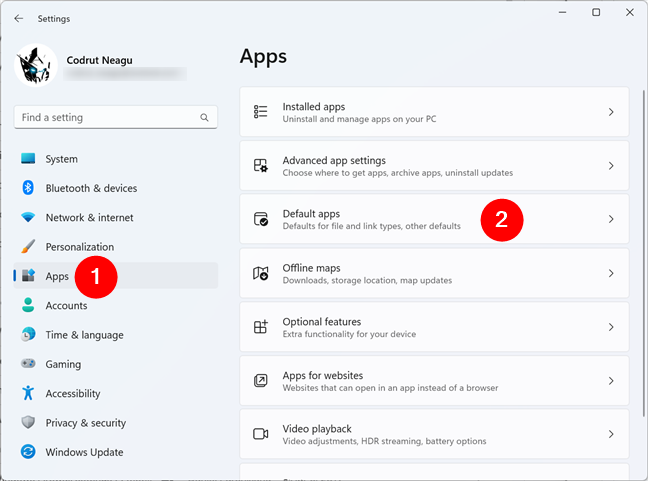
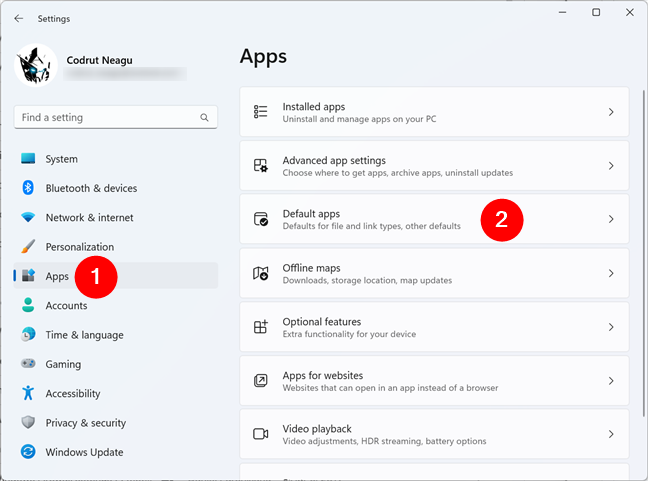
Hoe kom je bij de standaard-apps in de instellingen van Windows 11
Windows 11 toont je vervolgens alle instellingen die je kunt wijzigen voor de standaard-apps op je computer.
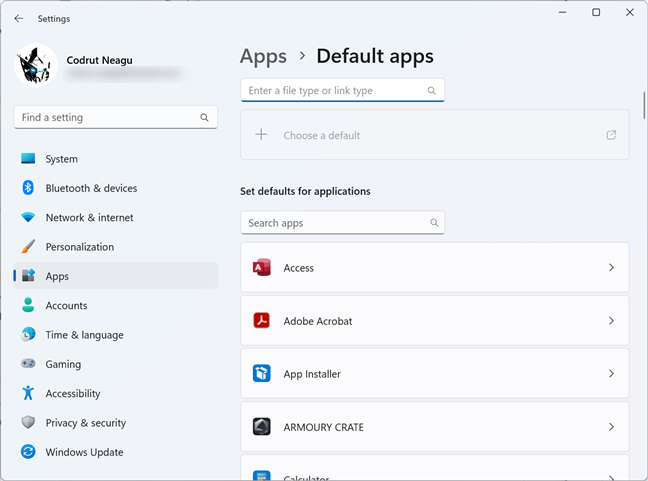
De Pagina Standaard apps in Instellingen
Nu we dat uit de weg hebben geruimd, laten we eens kijken hoe de standaard apps kunnen worden ingesteld, hoe een bestandstype aan een programma kan worden gekoppeld en hoe standaard apps op protocol kunnen worden gekozen:
Een app instellen als standaard voor de ondersteunde bestandstypen
Waarschijnlijk is de meest efficiënte manier om bestandsassociaties in Windows 11 te wijzigen, het besturingssysteem te vertellen dat u een bepaalde app om alle of sommige bestanden die het ondersteunt te verwerken. Afhankelijk van hun doel en ontwerp kunnen de meeste apps verschillende bestandstypen aan, dus misschien heb je twee, drie of zelfs meer apps die weten hoe ze met dezelfde bestandstypen moeten werken. Op uw Windows 11-pc kunt u bijvoorbeeld PNG-afbeeldingen openen met een van de volgende toepassingen: Foto’s, Paint of Knipprogramma.
Het configureren van de standaard bestandstypen van elke app is dus duidelijk een handige manier om bestandsassociaties instellen. Kijk hiervoor op de pagina Standaard apps in Instellingen > Apps naar de programma’s die worden vermeld onder Standaardinstellingen voor applicaties instellen. Deze lijst bevat alle apps die op uw Windows 11-pc zijn geïnstalleerd. Blader of gebruik het veld Apps zoeken boven aan de lijst om de app te vinden waarvan u de standaardinstellingen wilt wijzigen. Zodra je het hebt gevonden, klik of tik je op de naam van de app. Ik neem Adobe Acrobat als voorbeeld, maar u kunt elke andere app gebruiken, inclusief uw webbrowser:
Kies de app om te configureren
De vorige actie zorgt ervoor dat de app Instellingen een nieuwe pagina opent met de naam van de app die u hebt geselecteerd, met een lijst met bestandstypen en/of koppelingstypen die de app kan openen. Voor mijn voorbeeld, Adobe Acrobat, bevat de lijst”Standaardbestandstypen of koppelingstypen instellen”alle bestandstypen en protocollen die deze PDF-lezer aankan. U krijgt een vergelijkbare lijst voor elke andere app die u in de vorige stap selecteert.
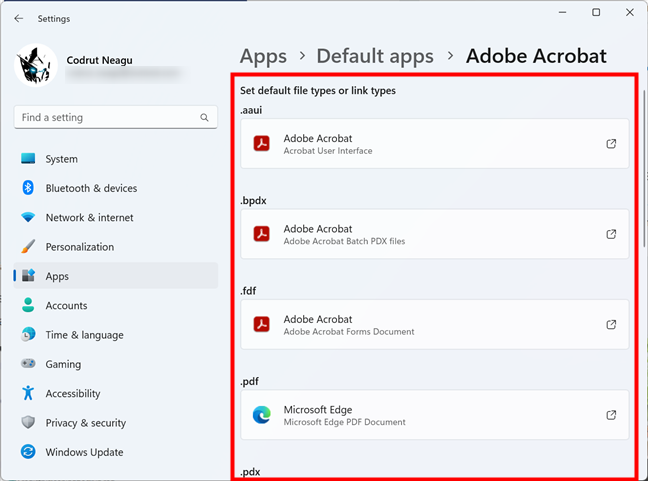
De lijst van bestandstypen en protocollen die door de app worden ondersteund
Voor elk bestandstype of protocol dat door de app wordt ondersteund, kunt u de standaardapp zien die momenteel door Windows 11 wordt gebruikt om deze te openen. of protocol, klik of tik op de standaard app die daarvoor is ingesteld. In de volgende schermafbeelding ziet u bijvoorbeeld dat de standaard app voor het openen van pdf-bestanden op mijn computer Microsoft Edge is. Ik zou echter graag Adobe Acrobat willen hebben doe dat in plaats daarvan, dus ik moet op Microsoft Edge klikken/tikken onder het bestandstype.pdf.
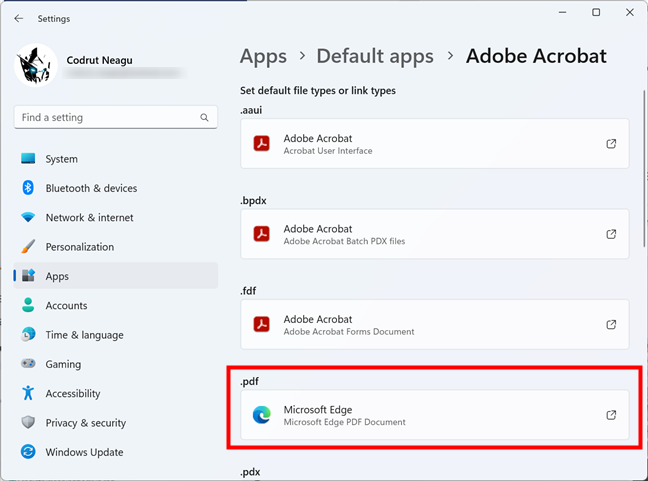
U kunt een bestandsextensiekoppeling configureren
Dit opent een pop-upmenu met een lijst met apps die dat kunnen openen bestandstype of protocol. Selecteer daarin de app die je er liever voor gebruikt en klik of tik vervolgens op Standaard instellen.
Selecteer een standaard app voor een bestandstype
De wijziging wordt onmiddellijk toegepast. U kunt het proces vervolgens herhalen voor alle apps, bestandstypen en protocollen waarvan u de standaardinstellingen wilt wijzigen.
Een bestandstype of linktype associëren met een programma
Wat als u alleen een bepaalde bestandsextensie (bestandstype) of protocol aan een bepaalde applicatie of programma wilt koppelen? In dat geval moet je terug naar af: Instellingen > Apps > Standaard apps. Typ vervolgens de naam van het bestandstype of linktype in het zoekveld bovenaan het venster. Het is gemakkelijk te herkennen omdat de beschrijving vrij duidelijk is:”Voer een bestandstype of linktype in.”
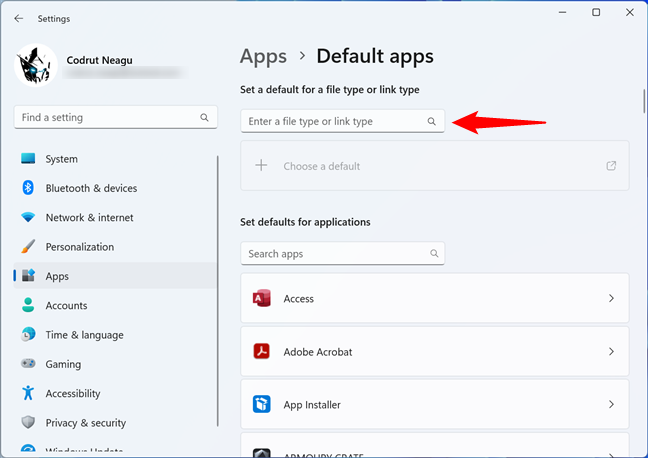
Voer een bestandstype of linktype in
Bijvoorbeeld omdat ik de bestandsassociatie voor de PDF-bestandstype, ik typ pdf in het veld”Voer een bestandstype of linktype in”. Dit geeft me een korte lijst van alle bestandstypen, links en protocollen die deze zoekterm in hun naam bevatten.
Het bestandstype of de protocolnaam invoeren in het zoekveld
Klik in de lijst met zoekresultaten op of tik op het bestandstype of linktype dat je wilt configureren.
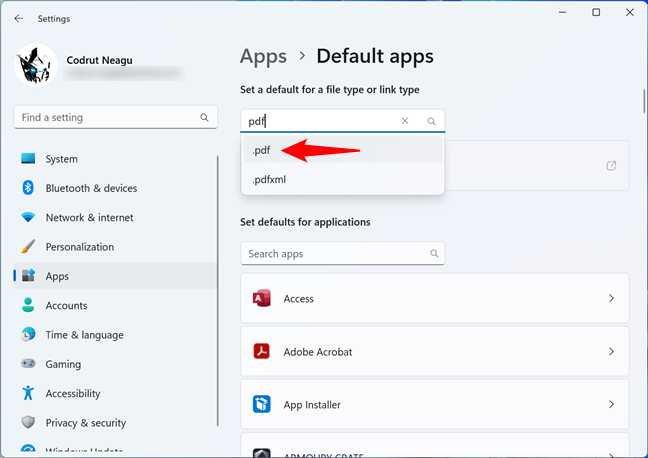
De bestandstypekoppeling kiezen om te configureren
De app Instellingen toont vervolgens de huidige app die is gekoppeld aan dat bestandstype of protocol. In mijn geval is dat Microsoft Edge. Klik of tik op het standaardprogramma.
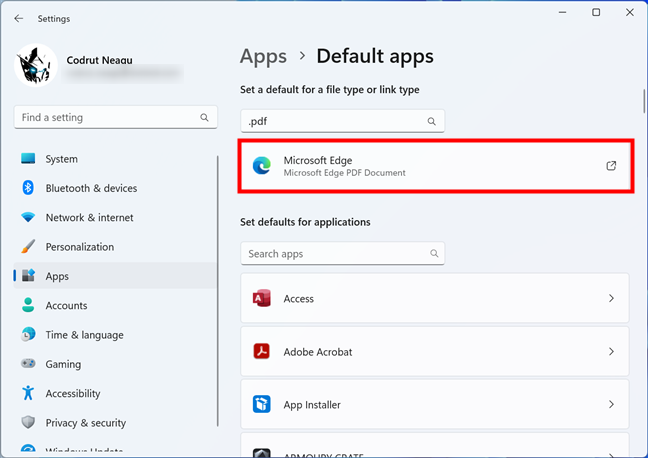
De momenteel geselecteerde standaardapp
Er wordt een lijst met apps geopend die het geselecteerde bestandstype of protocol kunnen openen. Selecteer daarin degene die u standaard aan dat bestandstype of protocol wilt koppelen en klik of tik op de knop Standaard instellen.
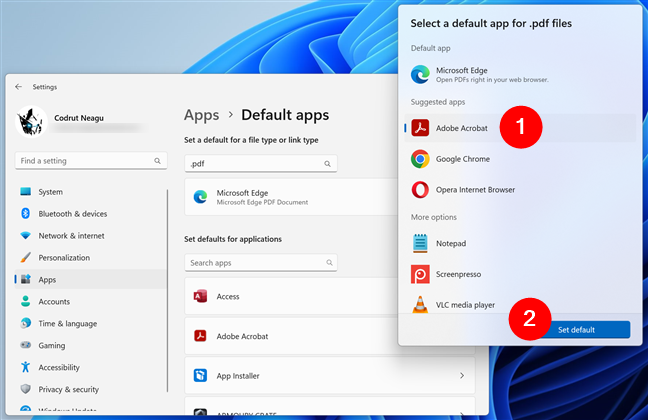
Een nieuwe standaard app selecteren
Dat is alles! Maar wacht, er zijn andere manieren om het standaardprogramma voor een bestandstype of linktype in te stellen. Dus stop niet en lees verder:
Een standaard app instellen voor een bestandstype met behulp van het menu Openen met
Wist je dat u ook een standaardapp voor een bestandstype kunt selecteren met behulp van het rechtsklikmenu? Het is gebaseerd op het gebruik van de optie Openen met in het contextmenu en het werkt als volgt:
Klik met de rechtermuisknop of houd ingedrukt op een bestand dat momenteel wordt geopend met een standaardapp die u niet bevalt. Ga vervolgens in het weergegeven contextmenu naar Openen met en klik of tik op de optie Kies een andere app in het submenu.
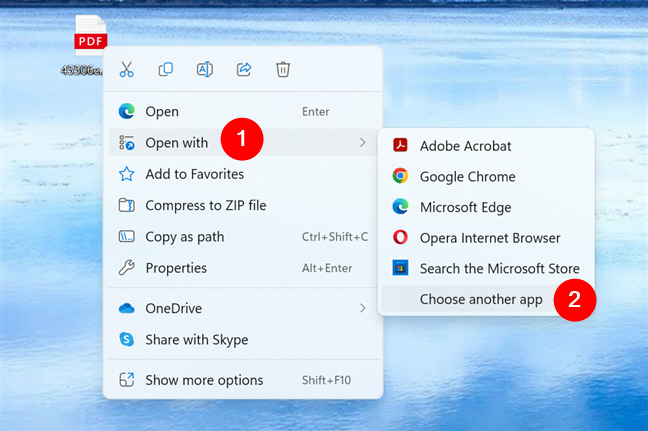
Kies een andere app in het menu Openen met
Windows 11 toont je dan een lijst met apps dat dat type bestand kan openen. Selecteer degene die u als standaard wilt instellen en klik of tik op de knop”Altijd”onderaan de lijst.
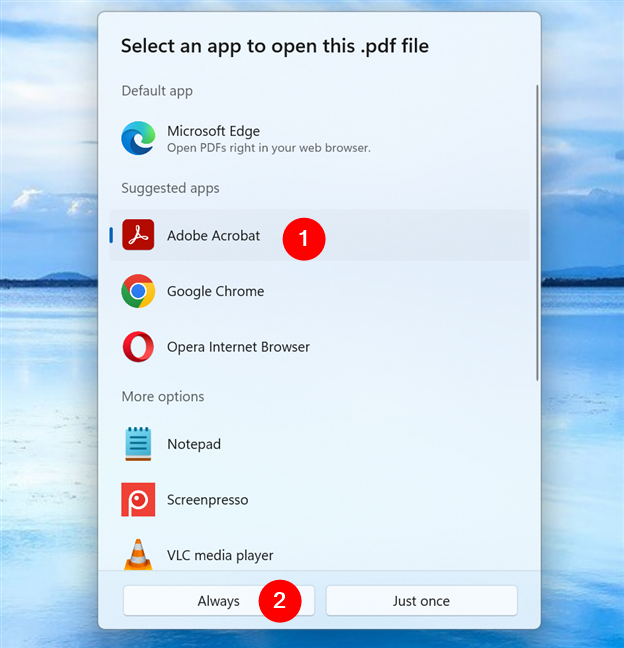
Een standaard app instellen met de rechtermuisknop Openen met menu
Van nu af aan alle bestanden die dezelfde extensie hebben als degene die u zojuist hebt geopend, worden altijd afgehandeld door de app die u standaard hebt geselecteerd in het menu Openen met.
TIP: Als u wilt voor nog meer details over het menu Openen met, lees deze handleiding: Wat is Openen met en hoe het te gebruiken in Windows.
Een alternatieve manier om standaardinstellingen te kiezen per bestandstype of linktype
Naast het zoeken naar het bestandstype of koppelingstype dat u aan een programma wilt koppelen, kunt u met Windows 11 ook de volledige lijst met bekende bestandstypen en protocollen bekijken.En u kunt hun standaardinstellingen daar vanuit de lijst wijzigen.
Als u de standaardapp voor een bestandstype of protocol wilt bekijken en instellen, scrolt u op de pagina Standaardapps in Instellingen omlaag totdat u bij het gedeelte Gerelateerde instellingen komt. Klik of tik daaronder, afhankelijk van wat je wilt, op”Kies standaardinstellingen op bestandstype”of”Kies standaardinstellingen op linktype”.
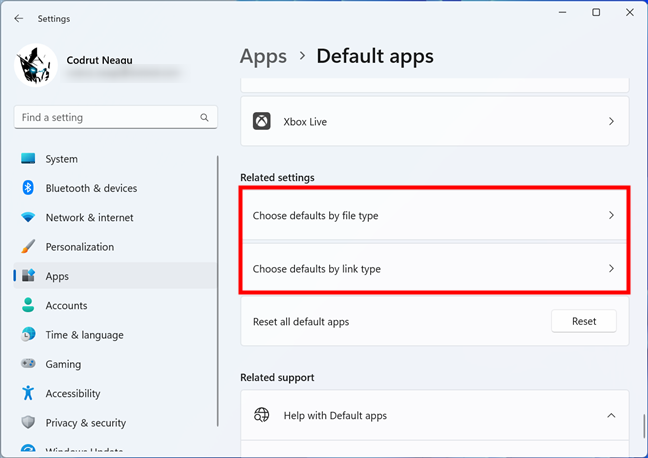
Kies standaard op bestandstype en kies standaard op linktype
Beide opties geven je lange lijsten van ofwel alle bestandsextensies die zijn geregistreerd in Windows 11, ofwel alle bekende protocollen (linktypes).
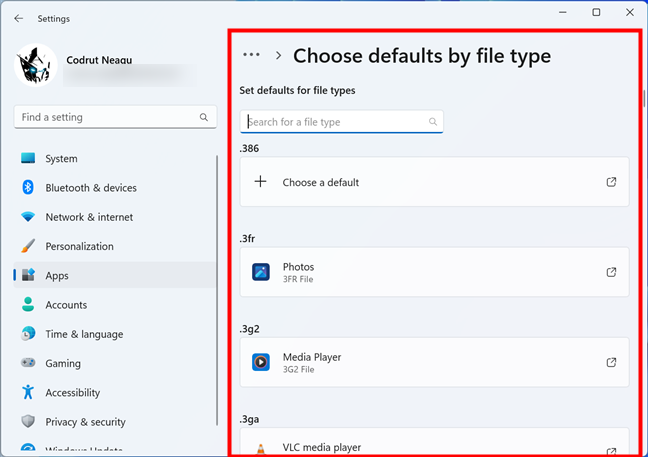
Standaardinstellingen instellen voor bestandstypen
Voor elk bestandstype of protocol ziet u de standaardapp die gebruikt om het te openen. Als er geen standaard is ingesteld, krijg je in plaats daarvan een knop + Kies een standaard.
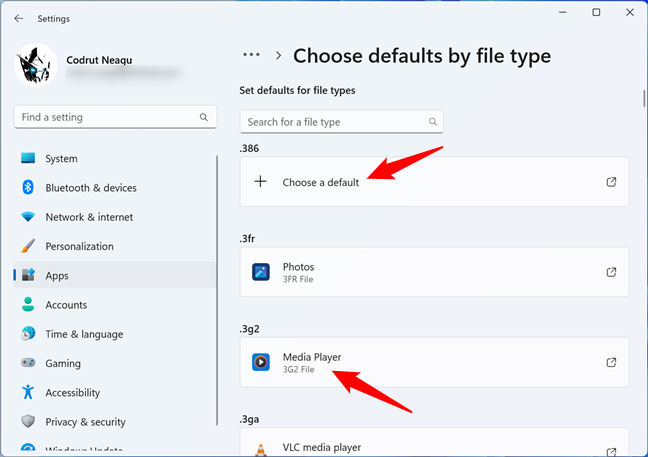
Verbindingen worden getoond met hun standaard apps
Om het bestandstype of protocol te vinden dat u wilt configureren, kunt u de”Zoeken naar een bestandstype”of”Zoek naar een linktype”velden bovenaan de lijsten. Dat is echter een beetje overbodig, omdat het hetzelfde is als het proces dat ik je eerder in het vorige gedeelte heb laten zien. Maar in deze lijsten kunt u ook naar beneden scrollen totdat u de bestandsextensie of het protocol vindt waarnaar u op zoek bent. Het helpt om te weten dat beide lijsten alfabetisch gerangschikt zijn.
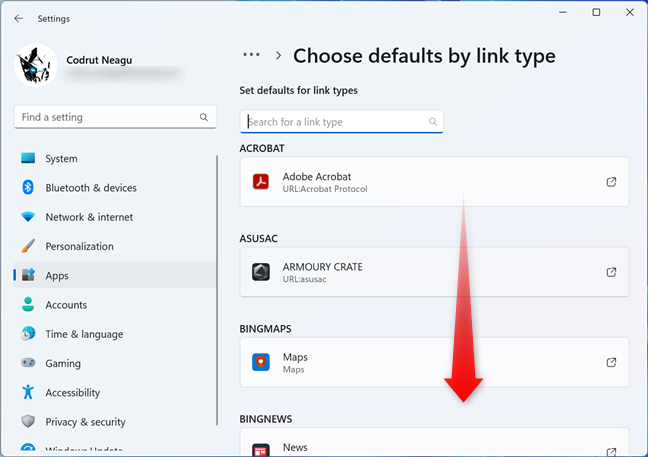
Scroll om het bestandstype of protocol in de lijst te vinden
Zodra je het bestand of linktype hebt gevonden dat je wilt configureren, klik je op de naam van de standaard app (of de knop + Kies een standaard). Dat toont een lijst met apps die het geselecteerde bestandstype of protocol kunnen openen. Selecteer in die lijst de gewenste app en klik of tik op de knop Standaard instellen.
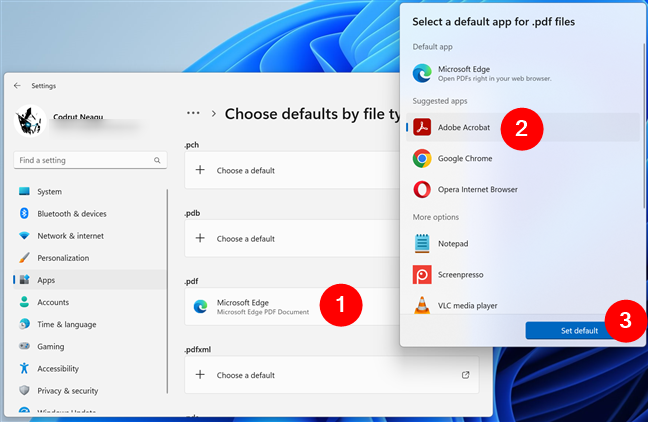
Selecteer een standaard app voor een bepaald bestandstype
De instelling wordt onmiddellijk toegepast door Windows 11. Herhaal dezelfde stappen voor alle bestanden typen en koppelingstypen die u wilt configureren.
De standaard-apps resetten
Als er na verloop van tijd te veel bestandsassociaties zijn gewijzigd en deze niet langer zinvol zijn, kunt u resetten de standaard-apps naar de door Microsoft aanbevolen apps. Als u dat doet, schakelt Windows 11 terug naar het gebruik van de door Microsoft aanbevolen apps voor alle gangbare bestandstypen en protocollen. Dat betekent dat apps zoals Mail, Kaarten, Foto’s en Microsoft Edge weer standaard zijn. Om dat te doen, start u Instellingen en gaat u naar Apps> Standaard-apps. Scrol omlaag tot u het einde van de pagina bereikt en klik of tik op de knop Opnieuw instellen naast’Alle standaard-apps opnieuw instellen’in het gedeelte Verwante instellingen.
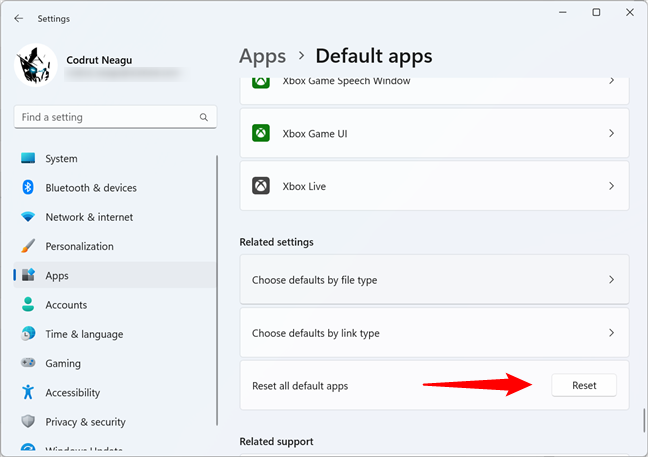
Stel de standaard apps in Windows 11 terug naar de standaardwaarden van Microsoft
Eenmalig u op Reset hebt gedrukt, worden uw standaardapps van Windows 11 onmiddellijk ingesteld op de apps die worden aanbevolen door Microsoft.
Heeft u de standaardapps in Windows 11 gewijzigd?
Voordat u deze tutorial afsluit, zou je me willen laten weten hoe je deze handleiding hebt gebruikt? Heb je de stappen gevolgd om je standaardwebbrowser of een andere app te wijzigen? Was het gemakkelijk om te doen of vond je het moeilijk? Gebruik de opmerkingen hieronder om te delen jouw ervaring.